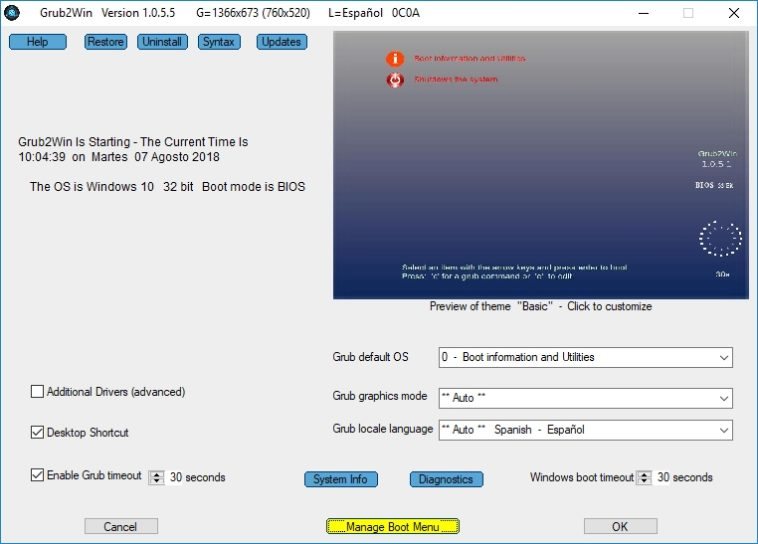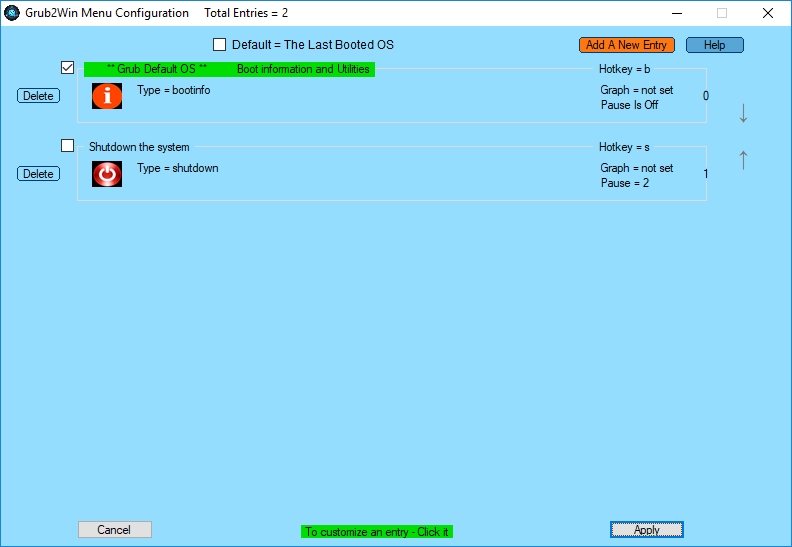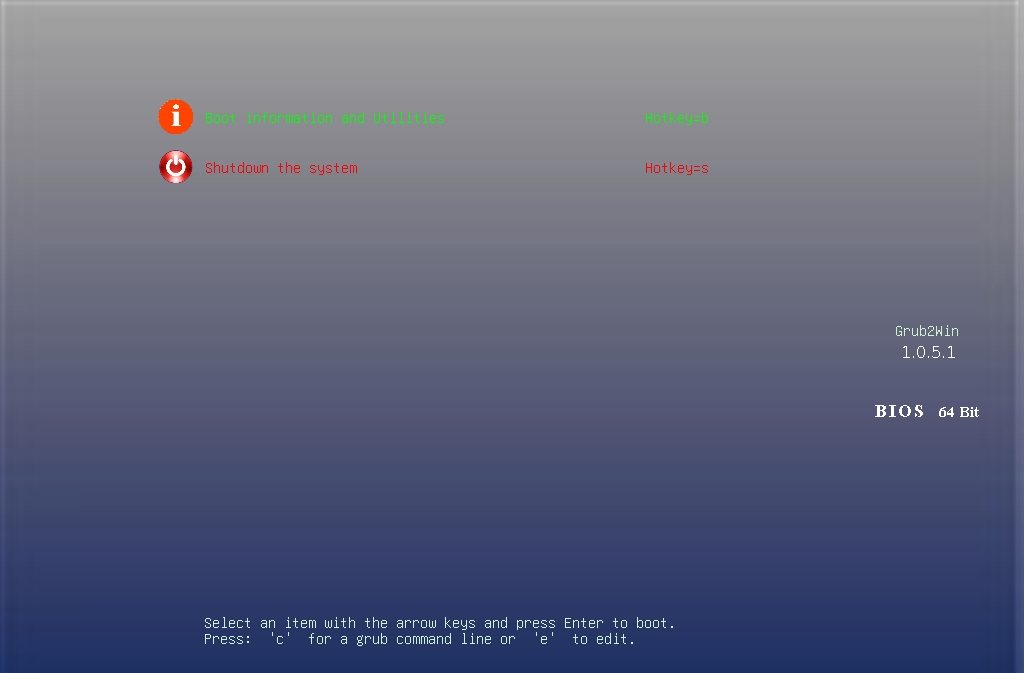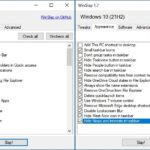El proceso básico para llevar a cabo un dual boot de Windows y Linux comienza con la instalación de Windows y luego con la de Linux. Esto le permite a la distro detectar la presencia de Windows y aplicar todos los ajustes necesarios para el arranque, ¿pero qué sucede en el caso de configuraciones más exóticas, o en aquellos entornos donde Windows es instalado después? La Web cuenta con varios tutoriales que apuntan a configurar un bootloader manualmente, sin embargo, Grub2Win nos deja hacer el mismo trabajo a través de un entorno gráfico.
Windows y Linux en un mismo ordenador. La respuesta es sí, podemos hacerlo sin mayores inconvenientes. Si no sabes con exactitud por dónde empezar, siempre puedes hacer una visita al portal Distrochooser y averiguar qué distro de Linux te conviene usar. Por otro lado, si la idea de añadir Linux en tu disco duro aún no termina de cerrar, existe la posibilidad de instalar múltiples distros en un pendrive con MultiBootUSB. Microsoft ha cambiado mucho su política interna en relación al pingüino, pero todavía quedan algunos bordes filosos, comenzando por el soporte de su bootloader.
En este punto, lo recomendable es liberar a Windows de esa responsabilidad y dejar que la distro instale un nuevo bootloader. Ahora, si un usuario actual de Linux debe sumar Windows a su sistema y no quiere sudar sangre con los caprichos de Redmond, o necesita combinar Windows con varias distros a la vez, una de las mejores opciones es Grub2Win.
Dual Boot Windows y Linux con la ayuda de Grub2Win
La descarga de Grub2Win es en realidad un lanzador que se encarga de obtener la última versión de sus archivos. Todo el contenido es guardado en una carpeta dentro de la unidad C llamada «grub2» (unos 16 MB en promedio), y una vez finalizada la instalación nos encontramos con su interfaz principal. A la derecha es posible apreciar un preview con la apariencia que tendrá el menú del bootloader.
El soporte de personalización es bastante amplio (incluye cambio de fondo o de idioma, iconos dedicados, y la presencia o no del timer), y al hacer clic en Manage Boot Menu accederemos a varias entradas de muestra compatibles con Remix, Android, Ubuntu, Debian, Suse, Fedora y Mint. Si tu distro Linux no aparece en la lista, nada te impide crear una nueva entrada y agregar los datos manualmente.
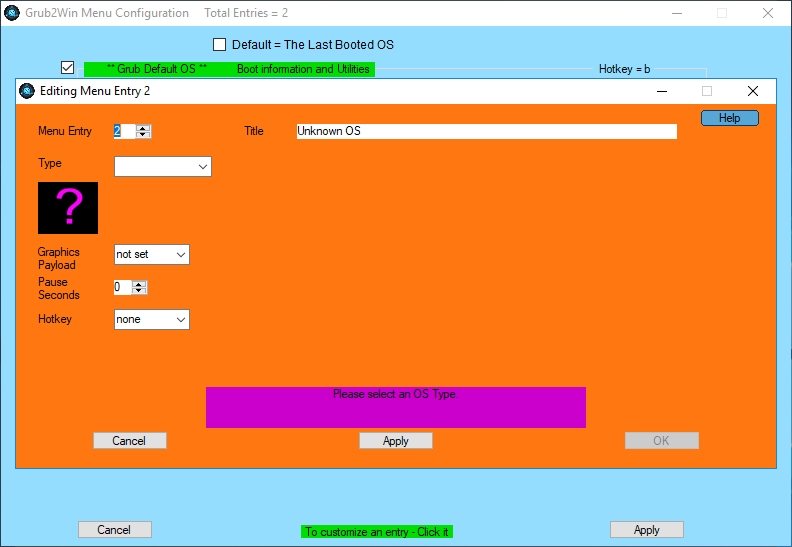
Dependiendo de la configuración del ordenador, es muy probable que Grub2Win se sume a la lista de arranque básica de Windows. Si el plan es que Grub2Win tenga prioridad, entonces debemos ir a la sección Inicio y Recuperación en la pestaña de opciones avanzadas de las propiedades de sistema, y modificar el orden.
También es necesario destacar algunos detalles técnicos de Grub2Win. En primer lugar, el bootloader puede trabajar en modo BIOS clásico (funciona directo) o en modo EFI, el cual requiere desactivar la «famosa» función Secure Boot. Y en segundo lugar, lo ideal es que el disco duro ya haya sido particionado con anterioridad para dar lugar a cada distro Linux. Si estás un poco perdido con eso, aquí te explicamos cómo crear particiones de tu disco duro desde el interior de Windows.